自从微软宣布将在秋季发布新的操作系统——windows 11以来,用户的好奇心和兴趣越来越大。
当然,理论上,这听起来很简单,应该遵循经典的升级路径,但您需要确保满足pc 上的所有最低要求和规格,才能运行新操作系统。
完成此检查后,您将通过经典升级路径并发现您的 在 100%。
为什么 windows 11 更新卡住了?
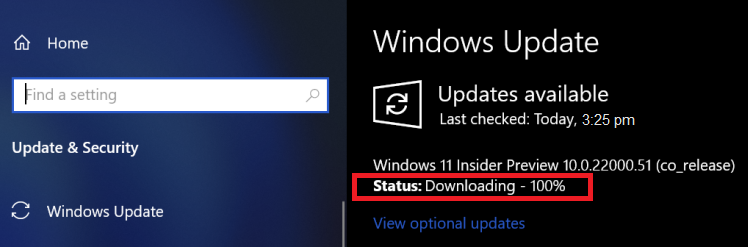
在 windows 用户中,更新在后台下载和安装时卡住是很常见的。
许多因素会影响这些烦人的卡住更新,这些更新似乎在测试不耐烦用户的极限。权力在你手中,所以你不必担心。
在开始将操作系统升级到 windows 11 之前,您需要确保没有断电并且您有非常稳定的 internet 连接。
这些是安装问题的一些最常见原因。这可能非常令人沮丧,如果您天生就是一个不耐烦的用户,那么您就会开始感到恐慌。
但是没有必要担心,因为有几种方法可以检查更新是否真的卡住了。在下面发现 100% 修复 windows 11 更新阻止的最佳方法。
如果 windows 11 更新卡在 100% 怎么办?
1. 检查 softwaredistribution 文件夹
- 转到以下模式:
c:\windows - 检查softwaredistribution文件夹。
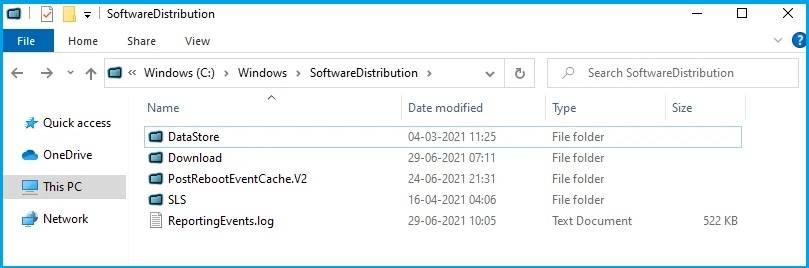
- 验证此文件夹的大小以查看是否正在下载您的 windows 11 更新文件。
如果您不知道新操作系统更新的进展情况,并且看起来安装卡在 100%,那么无需担心。
您可以轻松检查下载文件夹中的任何活动,以查看是否有任何活动。您需要做的就是检查 softwaredistribution 文件夹。
此文件夹负责临时存储 windows 更新文件。您可以查看此文件夹的大小以查看是否有任何垃圾,如果它继续增长,则表示正在下载 windows 更新文件。
还有一种明显的可能性是更新可能会挂起更长时间,甚至文件未安装,在这种情况下,您需要清除 softwaredistribution 文件夹。
2. 清除 softwaredistribution 文件夹
- 按开始,然后键入cmd。
- 选择command prompt,并以管理员身份运行它。
- 键入以下命令,并在每个命令后按enter:
net stop wuauserv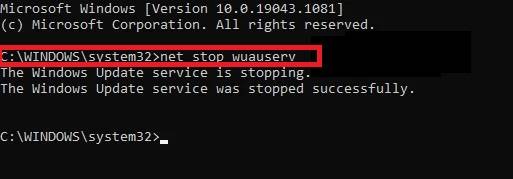
net stop bits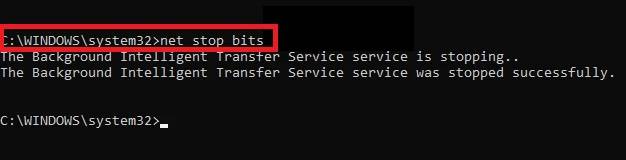
- 导航到c:\windows\softwaredisrtibution并删除所有文件夹。
- 再次打开命令提示符,并一一输入以下命令:
net start wuauserv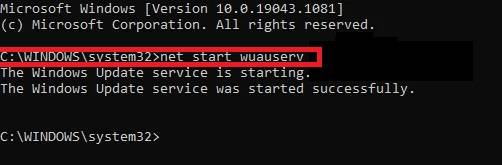
net start bits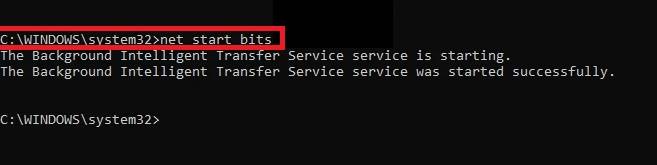
重新启动和刷新下载可确保 windows 11 更新不会卡在 100% 处,相反,它会在后台继续安静地运行。
接下来你需要做的就是放松和耐心,因为升级最终会运行,你将能够享受微软提供的新操作系统。
给用户的有用提示
为确保您顺利更新新的 windows 11 操作系统,需要记住一些简单的事情。
首先,您的互联网连接对于避免任何崩溃并确保您没有任何停电至关重要。
请耐心等待,即使这不是您的强项,因为我们向您保证,您需要一段时间才能享受新操作系统的惊人功能。
原创文章,作者:校长,如若转载,请注明出处:https://www.yundongfang.com/yun69970.html
 微信扫一扫不于多少!
微信扫一扫不于多少!  支付宝扫一扫礼轻情意重
支付宝扫一扫礼轻情意重